Sådan Tjekker du Gmail Logins Aktivitets Historik

Tjek Gmail login aktivitets historik og se hvilke e-mails du har sendt eller slettet ved at følge disse nybegyndervenlige instruktioner.
Gmail kan nogle gange foreslå, at du skal være forsigtig med en bestemt besked. Eller det kan bede dine modtagere om at være forsigtige med de e-mails, du sendte dem. Lad os prøve at tyde, hvorfor Gmail råder brugerne til at være forsigtige med bestemte e-mails.
Hovedårsagen til, at Gmail dukker denne advarsel op, er, at den ikke kunne bekræfte, at den problematiske e-mail faktisk kom fra afsenderens e-mailadresse.
Selv e-mailadresser, der stammer fra G-Suite-konti, kan dog markeres som mistænkelige. Gmail markerer en anden Gmail-konto, der kommer inden for Googles økosystem, kan være virkelig forvirrende. Hop direkte til den anden og tredje løsning for at lære, hvorfor det sker.
Desværre er der ingen specifik mulighed for at deaktivere Gmails advarsler og advarsler.
Hvis du er helt sikker på, at afsenderen er velrenommeret, kan du prøve at tilføje dem til din kontaktliste. På denne måde lader du Gmail vide, at du har tillid til afsenderen. Forhåbentlig vil Gmails sikkerhedsalgoritmer ikke vise lignende advarsler i fremtiden.
Derudover, hvis advarslen kommer med en ' Ser sikkert ud ' mulighed, kan du klikke på den. Gmail er afhængig af en række filtre til at vurdere de e-mails, du modtager. Når du markerer en afsender som sikker, fortæller du grundlæggende Gmail, at afsenderen er troværdig.
Sørg for, at e-mail-serveren er blevet godkendt under domænets SPF-postindstillinger. Som en hurtig påmindelse står SPF for Sender Policy Framework. Dette er en e-mail-godkendelsesmetode, Gmail bruger til at registrere forsøg på at forfalske afsenderadresser.
Hvis afsenderen bruger et tredjepartsprogram til at sende beskeder via en SMTP-server, der ikke er godkendt i domænets SPF-record, vil Gmail råde dig til at være forsigtig med den besked.
Dette sker ofte, når Gmail-brugere logger ind på deres konti via en e-mail-softwareløsning. Det program bruger faktisk deres internetudbyders server til at sende beskederne i stedet for at bruge Gmails server. Problemet er, at der ikke er nogen specifik SPF-record, der autoriserer din internetudbyders server til at sende e-mails på vegne af gmail.com. Som et resultat ser beskeden mistænkelig ud.
Der er to løsninger til at løse dette problem:
For yderligere oplysninger, se Sørg for postlevering og forhindre spoofing på Google Support.
Derudover, hvis du bruger et tilpasset domæne, kan du prøve at godkende dit domæne via DKIM. Forhåbentlig vil dette forhindre advarslen i at dukke op.
DKIM står for DomainKeys Identified Mail. Denne e-mail-sikkerhedsprotokol, der garanterer, at beskeder ikke ændres eller redigeres, mens de er i transit fra afsenderens server til modtagerens server.
For mere information, se Konfigurer DKIM for at forhindre e-mail-spoofing på Google Support.
Hvis du kender og har tillid til afsenderen, kan du oprette et specifikt filter for at fjerne advarslen fra deres fremtidige beskeder.
Start Gmail, og åbn den problematiske e-mail.
Klik på de tre prikker for at åbne menuen og vælg Filtrer besked som denne .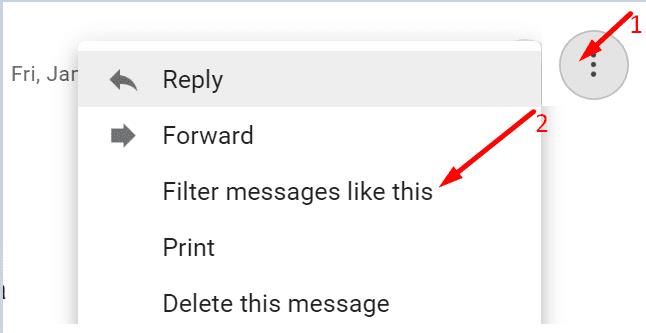
Klik på Opret filter .
Marker Send det aldrig til spam . Eller opret en særlig kategori for lignende e-mails.
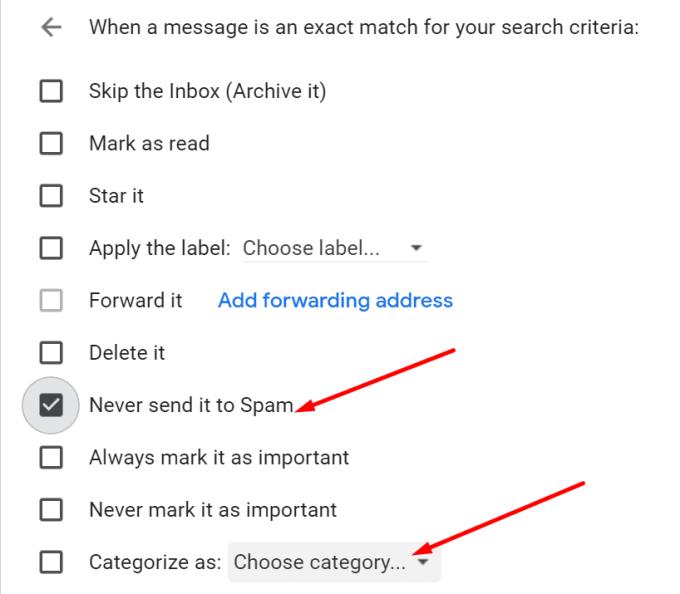
Prøv at fjerne alle links fra din e-mailsignatur, og tjek om fejlen er væk. Som en hurtig påmindelse kan links i signaturblokken markeres som spammy.
Fortæl os, om disse løsninger hjalp dig med at fjerne Gmails 'Vær forsigtig med denne besked'-advarsler.
Tjek Gmail login aktivitets historik og se hvilke e-mails du har sendt eller slettet ved at følge disse nybegyndervenlige instruktioner.
Du kan finde flere udvidelser til Gmail for at gøre din e-mail-håndtering mere produktiv. Her er de bedste Gmail Chrome-udvidelser.
At forsøge at opretholde flere email-indbakker kan være en udfordring, især hvis du har vigtige emails i begge. Mange står over for dette problem, hvis de har åbnet Microsoft Outlook og Gmail-konti tidligere. Med disse enkle trin vil du lære, hvordan du synkroniserer Microsoft Outlook med Gmail på PC- og Apple Mac-enheder.
Google Meet er et fremragende alternativ til andre videokonference-apps som Zoom. Det har muligvis ikke de samme funktioner, men du kan stadig bruge andre fantastiske funktioner, såsom ubegrænsede møder og en videovisning og lydforhåndsvisning. Læs videre for at finde ud af, hvordan du starter en Google Meet-session fra Gmail.
At sende filer via e-mail-vedhæftede filer er en ret almindelig ting. Uanset om det er billeder til et familiemedlem eller et vigtigt dokument på arbejdet, har vi alle sendt
Aktiver muligheden for hurtigt at fortryde en sendt besked i Gmail med denne sjældent kendte funktion.
Sådan forbinder du din Microsoft Outlook 2016 e-mail-klient til din Google Gmail-konto.
Vi tilbyder 3 måder at se desktopversionen af Gmail på din Apple iOS-enhed.
Outlook kan være vejen at gå på Android, men det er ikke altid den bedste oplevelse. Så følg venligst med, mens jeg forklarer, hvordan du kan gøre netop dette for en mere intuitiv oplevelse på Android.
Du kan aldrig være for forsigtig, når det kommer til online sikkerhed. Der er bare så mange farer derude, at det er vigtigt at tage alt det nødvendige
Ikke at få dine e-mails til tiden kan være ødelæggende for nogle, især hvis du jævnligt får vigtige arbejdsmails. Du skal ordne det og hurtigt. Sommetider
Sørg for, at e-mails er mere sikre takket være Gmails fortrolige tilstand. Sådan bruger du det og åbner det.
Sådan viser og skjuler du Gmail-mapper, der vises i menuen til venstre.
Hvis du ikke får dine e-mails, kan der være forskellige mulige løsninger til at rette dem. Her er nogle metoder, du kan prøve.
På samme måde som du kan bruge Google Meet på Gmail, lader Zoom dig også starte og planlægge møder og dele indhold direkte fra din Gmail-konto. Følgende guide hjælper dig med at aktivere Zoom på ...
Lær, hvordan du blokerer eller fjerner blokering af e-mail-adresser i Gmail for at forhindre dig i at blive spammet.
Lær et trick til at anmode om en læsekvittering for e-mails, du sender fra din Gmail-konto.
Midt i nye coronavirus-bekymringer og et stadig mere teknologisk netværk vokser onlineaktivitet som et alternativt kommunikationsmedium for kolleger
Google Meet giver brugerne mulighed for at afholde gruppemøder med op til 250 deltagere i et enkelt opkald og muligheden for at optage møder og gemme dem på Google Drev. Virksomheden ruller gradvist ud...
Sådan aktiverer eller deaktiverer du e-mailmeddelelser på din Android-enhed.
For at løse video lag problemer på Windows 11, opdater dine grafikdrivere til den nyeste version og deaktiver hardwareacceleration.
Vi har brugt lidt tid med Galaxy Tab S9 Ultra, og den er den perfekte tablet til at parre med din Windows PC eller Galaxy S23.
Lær hvordan du fremhæver tekst med farve i Google Slides appen med denne trin-for-trin vejledning til mobil og desktop.
Mange nyhedsartikler nævner det "mørke web", men meget få diskuterer faktisk, hvordan man får adgang til det. Dette skyldes hovedsageligt, at mange af de hjemmesider, der findes der, huser ulovligt indhold.
Indstil timere til Android-apps og hold brugen under kontrol, især når du har vigtigt arbejde, der skal gøres.
At vide, hvordan man ændrer privatlivsindstillingerne på Facebook på en telefon eller tablet, gør det lettere at administrere din konto.
Lær alt om PIP-tilstand i Google Chrome, og hvordan du aktiverer det for at se videoer i et lille billede-i-billede-vindue, ligesom du kan på dit TV.
Hav det sjovt i dine Zoom-møder med nogle sjove filtre, du kan prøve. Tilføj en halo eller se ud som en enhjørning i dine Zoom-møder med disse sjove filtre.
Opdag hvordan du nemt og hurtigt kan aktivere mørk tilstand for Skype på din Windows 11 computer på mindre end et minut.
Så, du har fået fat i denne slanke og kraftfulde enhed, og det er stort set alt, hvad du har drømt om, ikke? Men selv de bedste gadgets har brug for en pause.


























